小伙伴们知道Microsoft Visio 2013如何绘制圆角折线吗?今天小编就来讲解Microsoft Visio 2013绘制圆角折线的方法,感兴趣的快跟小编一起来看看吧,希望能够帮助到大家呢。
第一步:首先在电脑上打开microsoft visio 2013软件,如下图所示。
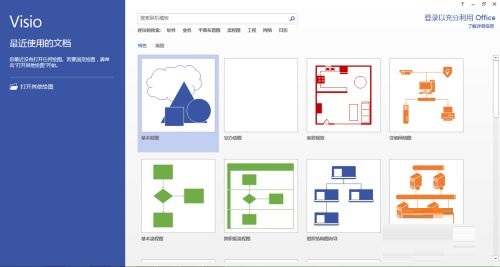
第二步:在绘图模板中任意选择一个模板,双击鼠标左键进入,如下图所示。
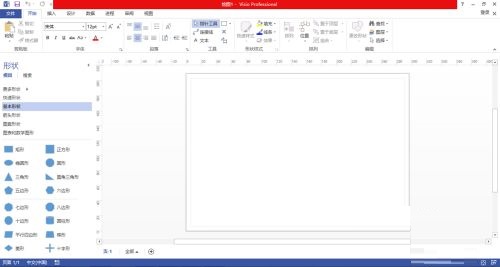
第三步:点击上方菜单栏里的【开始】选项,可以在下方功能选项里看到【连接线】功能选项,点击【连接线】,在绘图面板内绘制一条连接线,如下图所示。
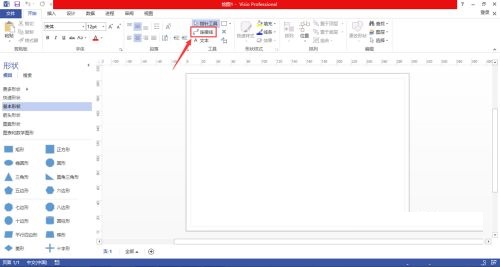
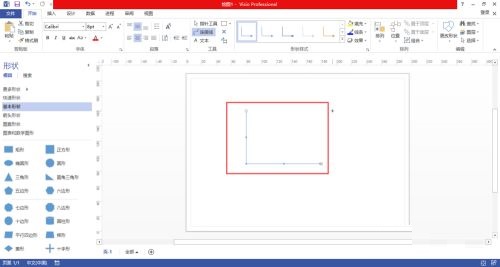
第四步:选定该连接线,点击鼠标右键弹出下拉菜单,在下拉菜单里可以看到【设置形状格式】功能选项,如下图所示。
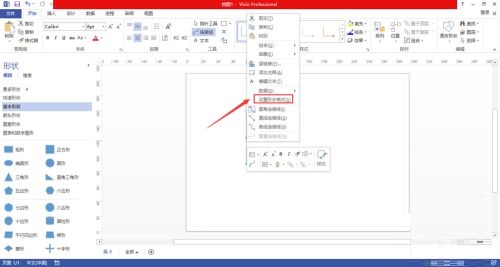
第五步:点击下拉菜单里的【设置形状格式】功能选项,在右侧弹出设置形状格式窗口,可以看到【线条】选项,如下图所示。
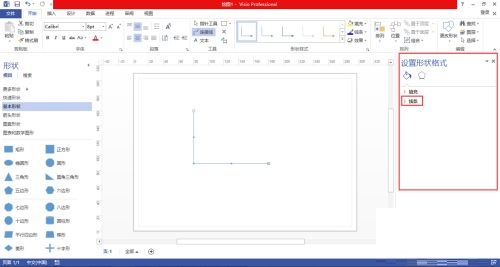
第六步:点击【线条】选项,打开线条设置窗口,在线条设置窗口可以看到【圆角预设】【圆角大小】选项,点击【圆角预设】,可以设置圆角的形状大小,如下图所示。
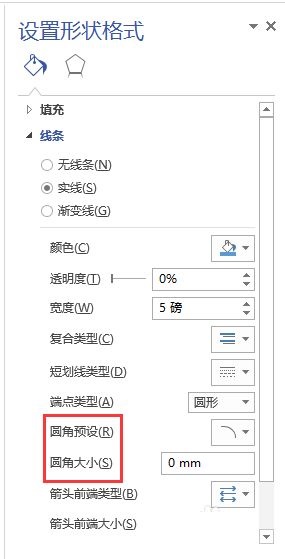
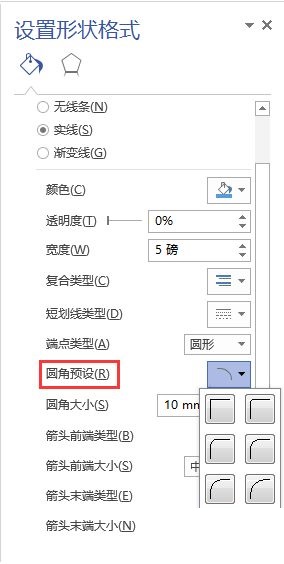
第七步:选择圆角形状大小之后,绘图区域内的直角折线就会转化为圆角折线了,如下图所示。
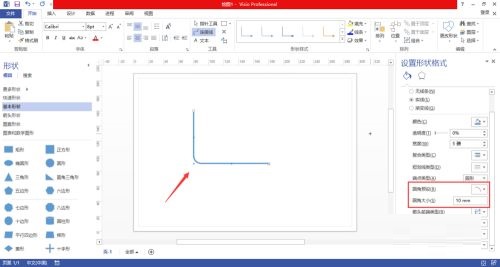
第八步:除此之外,使用【开始】菜单里的【折线】功能,也可以绘制圆角折线,如下图所示。
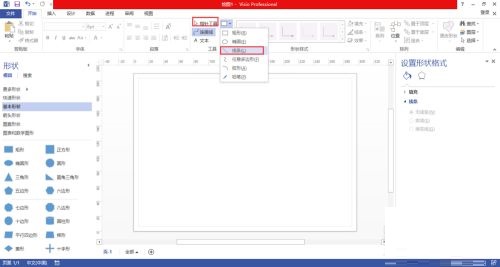
- Win11怎么设置开机启动项?Win11开机自启动项设置方法
- Steam如何隐藏个人游戏动态?Steam隐藏个人游戏动态的方法
- Arctime如何进行自动备份?Arctime自动备份的方法
- 《花儿为什么这样红》编剧:脱离标本化、概念化
- 《断·桥》曝“希望版”剧照 马思纯王俊凯等待曙光
- 网飞重启电影《非常小特务》 原版导演回归剧组
- 《小黄人2》曝预告片 格鲁的成长之路成故事主线
- 大卫·芬奇新作正式杀青 改编自绘本小说《杀手》
- 炫酷战衣、无敌战车…《新蝙蝠侠》装备大揭秘!
- 电影《月球陨落》发布新预告 三人行动队重返月球
- 《暗恋·橘生淮南》曝预告 张雪迎暗恋辛云来成真
- 《青春变形记》:青春悸动,无法封印的少女力量
- 温子仁将打造惊悚剧《茶杯》 融合科幻外星元素
- 《密室逃生2》口碑特辑出炉 承包小长假感官刺激
- 《神奇动物3》发布超萌救兵片段 气翼鸟营救纽特
- 《边缘行者》点映开启 任贤齐任达华打响终极对决
- 《精灵旅社4》曝新片段 梅菲斯勇闯雨林营救家人
- 超帅!《壮志凌云2》曝剧照 阿汤哥英姿不输当年
- 《狙击手》破6亿 光线源于该片营收最高达2.1亿
- 完美影视董事长廉洁去世 曾打造《影》等影视剧
- IMAX多部大片齐聚清明档 科幻超英片组团上映
- 《精灵旅社4》曝猛龙起飞片段 德古拉在线教飞行
- 《神奇动物3》曝新特辑 揭秘邓布利多尘封的过往
- 动画电影《草原大作战》曝终极预告 4月3日上映
- 谍战剧《潜伏者》杀青曝新剧照 黄晓明眼神坚毅
- 我的世界抱枕模组 v1.12.2
- 楼月鼠标连点器安装版 v3.0
- ultimate vocal remover5 v2.56
- ultimate vocal remover5 v2.56
- ultimate vocal remover5 v2.56
- ultimate vocal remover5 v2.56
- ultimate vocal remover5 v2.56
- 天选姬2壁纸 v2.3.1
- 英特尔驱动程序和支持助理 v19.11.46.7
- CSGO外部发光透视辅助 v6.6
- 模拟人生4女性的金色皇冠MOD v3.11
- 魔兽世界暗黑血球插件 v9.1
- 我的世界1.16.5皮肤更换器MOD v1.43
- DNF计算器(DNF17173)V2021.11.1 绿色免费版
- 游戏魔方 V2.5.56 官方版
- 雷电安卓模拟器 V4.0.68 官方版
- 零濡鸦之巫女夕莉水手服MOD v2.45
- 暗黑破坏神2重制版美化化妖女MOD v3.36
- 角斗士时代2罗马steam修改器 v2021.11.06
- 爱佳游fc平台 V14.3.3 最新版
- queer bashing
- quell
- quench
- querulous
- query
- quest
- question
- questionable
- questioner
- questioning
- 《大厨教做正宗川菜600例》川味百香 麻辣诱惑 学做地道川菜[pdf]
- 《朱元璋图传 彩图版》朱元璋的一生[pdf]
- 《张其成全解黄帝内经》全五册 生命的百科全书[epub]
- 《一看就停不下来的三国史》多少三国兴亡事 尽入本书闲话中[epub]
- 《哲学一下就有好事发生》秒懂35位哲学家的思想精华[epub]
- 《中国建筑与周易》周易哲学与传统建筑内在联系[pdf]
- 《生活英语脱口秀》全彩色版秀出一口好英语丛书[pdf]
- 《多功能小学生成语词典》彩色版[pdf]
- 《2024年公务员省考国考复习资料》含言语/判断/资料/数量/速算[mp4]
- 《人人都该懂的地球科学》追索地球起源与进化 解锁人类生命未来[epub]
- [BT下载][郎君不如意][第20-21集][WEB-MP4/0.72G][国语配音/中文字幕][1080P][Huawei] 剧集 2023 大陆 喜剧 连载
- [BT下载][长相思][第17-18集][WEB-MP4/1.03G][国语音轨/简繁英字幕][1080P][SeeWEB] 剧集 2023 大陆 爱情 连载
- [BT下载][堕玄师][第06集][WEB-MP4/0.35G][国语配音/中文字幕][1080P][Huawei] 剧集 2022 大陆 剧情 连载
- [BT下载][不完美受害人][全29集][WEB-MP4/37.25G][中文字幕][4K-2160P][H265][Xiaomi] 剧集 2023 大陆 剧情 打包
- [BT下载][不完美受害人][全29集][WEB-MP4/112.35G][中文字幕][4K-2160P][HDR][H265][Xiaomi] 剧集 2023 大陆 剧情 打包
- [BT下载][秘密入侵][全6集][WEB-MKV/12.16G][中文字幕][1080P][Disney+][BlackTV] 剧集 2023 美国 剧情 打包
- [BT下载][BASTARD!!暗黑破坏神][全24集][WEB-MKV/7.79G][简繁英字幕][1080P][Netflix][Huawei] 剧集 2022 日本 动画 打包
- [BT下载][长相思][第17-18集][WEB-MP4/1.08G][国语配音/中文字幕][1080P][Huawei] 剧集 2023 大陆 爱情 连载
- [BT下载][潜行者][第15-16集][WEB-MKV/1.44G][国语配音/中文字幕][4K-2160P][H265][BlackTV] 剧集 2023 大陆 剧情 连载
- [BT下载][明日传奇/DCs Legends of Tomorrow 第七季][全13集][英语中字][MP4/MKV][720P/1080P][多版 剧集 2021 美国 科幻 全集